iPhone 使用手冊
- 歡迎使用
-
- 支援的機型
- iPhone 13 mini
- iPhone 13
- iPhone 13 Pro
- iPhone 13 Pro Max
- iPhone 12 mini
- iPhone 12
- iPhone 12 Pro
- iPhone 12 Pro Max
- iPhone 11
- iPhone 11 Pro
- iPhone 11 Pro Max
- iPhone XR
- iPhone XS
- iPhone XS Max
- iPhone X
- iPhone SE(第三代)
- iPhone SE(第二代)
- iPhone SE(第一代)
- iPhone 8
- iPhone 8 Plus
- iPhone 7
- iPhone 7 Plus
- iPhone 6s
- iPhone 6s Plus
- iOS 15 的新功能
- 版權所有
在 iPhone 上設定鬧鐘
在「時鐘」App  中,您可以設定一天中任何時間的定時鬧鐘,並設為在當週的一或多天重複。
中,您可以設定一天中任何時間的定時鬧鐘,並設為在當週的一或多天重複。
Siri:您可以這樣說:「明天早上七點叫我起床」瞭解如何跟 Siri 對話。
【注意】「時鐘」裡的「起床鬧鐘」需在「健康」App 中設定,為完整睡眠排程的一部分(還包括就寢時間、起床時間等)。若您不想設定睡眠排程,您可以在「時鐘」裡針對您想起床的時間設定定時鬧鐘。
設定定時鬧鐘
您可以設定任何時間的定時鬧鐘,包含您想起床的時間在內。(定時鬧鐘與任何睡眠排程都無關。)
點一下「鬧鐘」,然後點一下
 。
。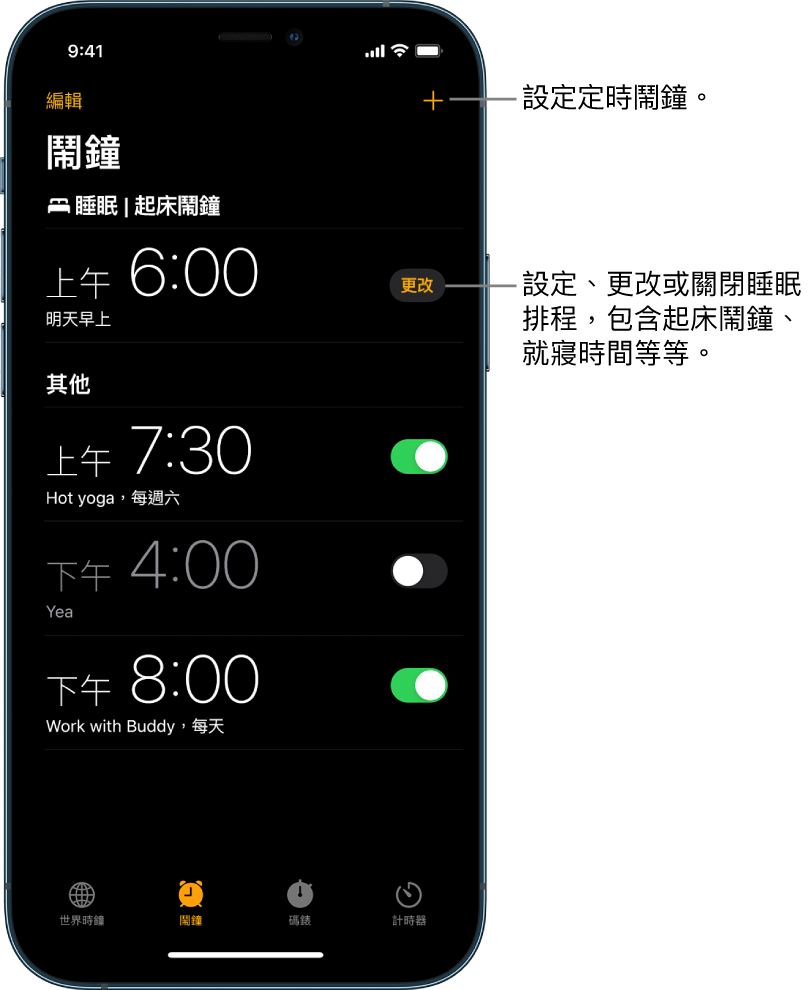
設定時間,然後選擇以下任一選項:
重複:選擇星期幾。
標籤:為鬧鐘命名,例如「替植物澆水」。
聲音:選擇震動、歌曲或鈴聲。
稍後提醒:讓您多睡幾分鐘。
點一下「儲存」。
若要更改鬧鐘,請點一下左上角的「編輯」,然後點一下鬧鐘時間。
關閉定時鬧鐘
點一下鬧鐘時間旁的按鈕。
移除定時鬧鐘
若要在「時鐘」App 中移除定時鬧鐘,請點一下左上角的「編輯」,點一下「刪除」按鈕 ![]() ,然後點一下「刪除」。
,然後點一下「刪除」。
更改下次的起床鬧鐘
「時鐘」App 中的起床鬧鐘會顯示您睡眠排程中的下次起床時間(若您已在「健康」App 中設定睡眠排程)。雖然您無法在「時鐘」中設定起床鬧鐘,不過您設定睡眠排程後可以在「時鐘」裡更改起床鬧鐘。
點一下「鬧鐘」,然後點一下「更改」。
調整睡眠和起床時間。
拖移
 來更改起床時間、拖移
來更改起床時間、拖移  來更改就寢時間,或拖移圖像之間的半圓形來同時移動兩者。
來更改就寢時間,或拖移圖像之間的半圓形來同時移動兩者。向下捲動到「鬧鐘選項」來更改以下任一項:
起床鬧鐘: 點一下以開啟或關閉鬧鐘。
聲音與觸覺回饋: 點一下以選擇震動或鈴聲。
鬧鐘音量: 拖移滑桿。
稍後提醒:開啟即可讓您多睡幾分鐘。
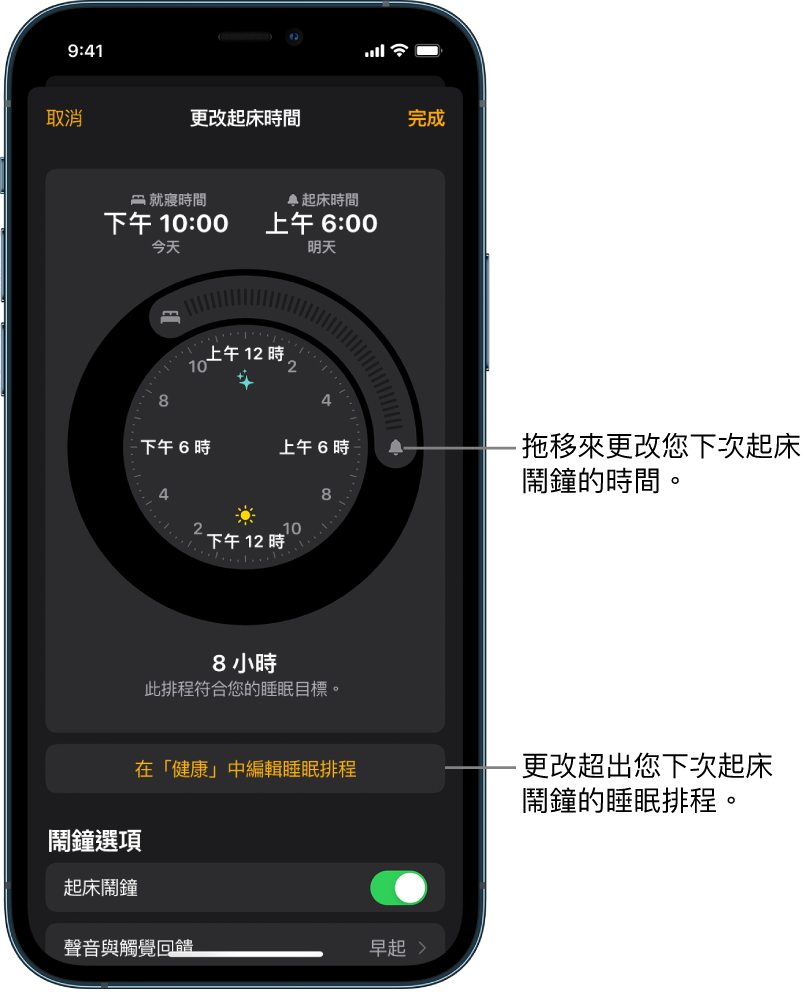
若要更改超出您下次起床鬧鐘的睡眠排程,請點一下「在健康中編輯睡眠排程」。(請參閱:在 iPhone 上的「健康」中加入或更改睡眠排程)。
關閉下次的起床鬧鐘
您可以關閉睡眠排程中的下次起床鬧鐘,也可以關閉某個睡眠排程的所有起床鬧鐘。
點一下「鬧鐘」,然後點一下「更改」。
向下捲動到「鬧鐘選項」,然後關閉「起床鬧鐘」。
點一下「完成」,然後選擇以下其中一項:
只更改下一個鬧鐘
更改此排程